Ein umfassender Leitfaden: Wie man Passfotos druckt
In der heutigen Welt des Reisens und der Dokumentation sind korrekte Passfotos unerlässlich. Ganz gleich, ob Sie einen neuen Pass beantragen, einen alten verlängern wollen oder Fotos für Visumanträge benötigen, die richtige Größe und Qualität der Fotos ist entscheidend. Das Drucken von Passfotos kann jedoch manchmal entmutigend sein, vor allem weil die Anforderungen von Land zu Land und von Behörde zu Behörde unterschiedlich sind.
Aber keine Angst, wir wollen Ihnen den Prozess erleichtern. In diesem umfassenden Leitfaden führen wir Sie durch jeden Schritt des Druckens von Passfotos mit Leichtigkeit und Präzision. Von der Kenntnis der erforderlichen Spezifikationen bis hin zur Wahl des richtigen Druckverfahrens erfahren Sie alles, was Sie wissen müssen. Am Ende dieses Leitfadens werden Sie sicher sein, dass Sie Fotos in Passgröße erstellen können, die allen Anforderungen entsprechen, und dass Sie Ihre Dokumente problemlos ausdrucken können. Werfen wir also einen Blick darauf, wie man Passfotos druckt!
Teil 1. Wie man Passfotos zu Hause druckt
Das Drucken von Passfotos zu Hause ist bequem und kostengünstig und erspart Ihnen den Besuch von Geschäften. Mit der richtigen Software und ein paar einfachen Schritten können Sie bequem von zu Hause aus Passfotos in professioneller Qualität erstellen. Eine sehr empfehlenswerte Software für diese Aufgabe ist Passport Photo Maker, bekannt für seine benutzerfreundliche Oberfläche und sein umfassendes Toolkit.
Um den Prozess zu beginnen, müssen Sie ein geeignetes Foto aufnehmen und dabei für die richtige Beleuchtung und den richtigen Hintergrund sorgen. Sobald Sie Ihr Bild haben, folgen Sie diesen Schritten, um zu erfahren, wie Sie ein Foto in Passgröße drucken können:
Schritt 1: Ein Foto aufnehmen und öffnen
Verwenden Sie eine Kamera oder ein Smartphone, um Ihr Foto vor einem weißen oder cremefarbenen Hintergrund aufzunehmen. Laden Sie das Bild auf Ihren Computer hoch und öffnen Sie es in Passport Photo Maker.
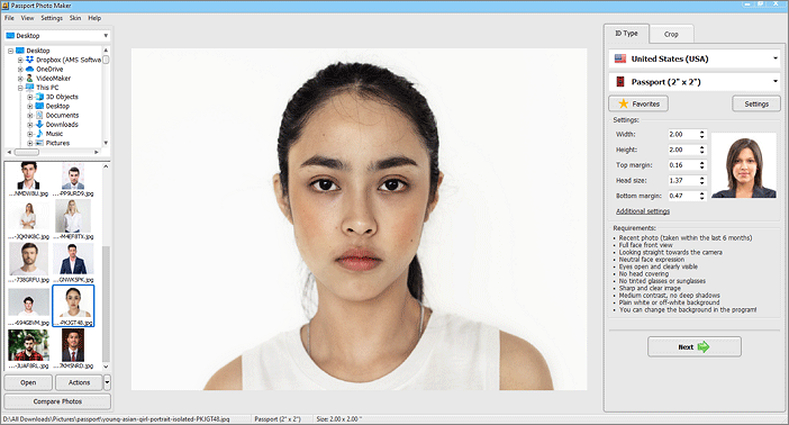
Schritt 2: Zuschneiden des Fotos mit einer Vorlage
Wählen Sie das entsprechende Land und die ID-Vorlage für Ihr Passfoto. Die Software schneidet das Bild automatisch auf die erforderliche Größe zu und stellt sicher, dass es dem gewählten Dokumententyp entspricht.
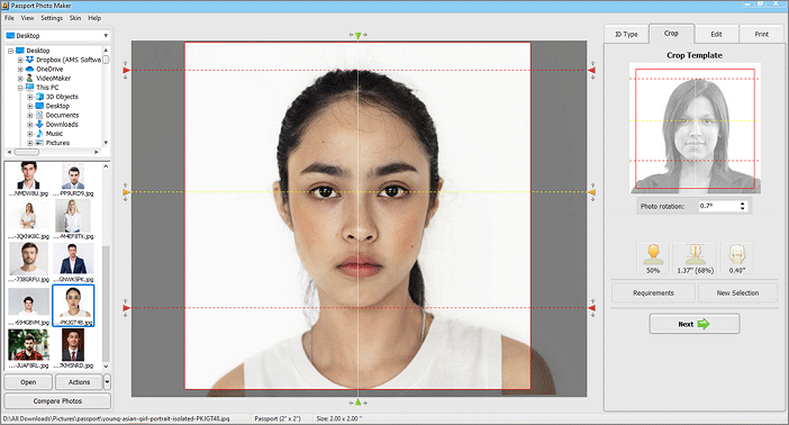
Schritt 3: Passfoto drucken
Gehen Sie in der Software auf die Registerkarte Drucken. Wählen Sie das Papierformat (4x6 oder eine andere geeignete Option) und legen Sie die Anzahl der benötigten Kopien fest. Sie können sogar mehrere Ausweisfotos auf einem einzigen Blatt ausdrucken, um die Handhabung zu vereinfachen.
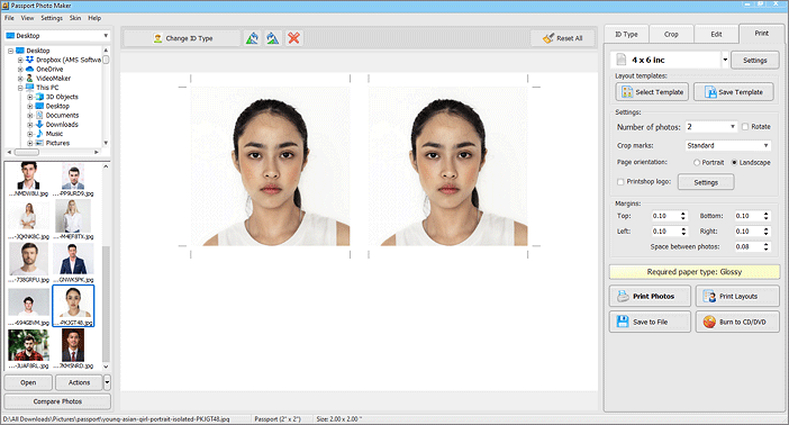
Wenn Sie diese einfachen Schritte zum Drucken von Fotos in Passgröße befolgen, können Sie zu Hause qualitativ hochwertige Passfotos erstellen und dabei sowohl Zeit als auch Geld sparen. Berücksichtigen Sie außerdem den Druckertyp, den Sie verwenden werden, um optimale Ergebnisse bei Ihren DIY-Fotobemühungen zu erzielen. Mit dem Passport Photo Maker war das Erstellen von Passfotos noch nie so einfach und zugänglich.
Teil 2. Wie Sie mit HitPaw FotorPea ein perfektes Passfoto erstellen
Während wir verschiedene Methoden zur Erstellung einwandfreier Passfotos untersuchen, ist eine weitere herausragende Option die Verwendung von HitPaw FotorPea. Während Passport Photo Maker ein umfangreiches Toolkit für die Erstellung von Passfotos bietet, verfügt HitPaw FotorPea über eine einzigartige Reihe von Funktionen, die durch künstliche Intelligenz (AI) unterstützt werden.
Nach dem vorherigen Abschnitt, in dem wir die Bequemlichkeit des Druckens von Passfotos zu Hause besprochen haben, bietet HitPaw FotorPea einen alternativen Ansatz, der fortschrittliche KI-Algorithmen nutzt, um Bilder mühelos zu verbessern und zu manipulieren.
Funktionen
- Erzeugt Passfoto-Vorlagen sofort mit einem einzigen Klick.
- Behält die Bildqualität und -auflösung beim Erstellen von Bildern in Passgröße bei.
- Erzeugt mehrere Fotos in Passgröße gleichzeitig.
- Verbessert die Bildqualität und -auflösung mit einem einzigen Mausklick.
- Reduziert mühelos Unschärfen und beseitigt Bildrauschen.
- Vergrößert und skaliert Fotos ohne Qualitätsverlust und bewahrt Klarheit und Details in perfekter Weise.
Mit den vielseitigen Funktionen von HitPaw FotorPea wird die Erstellung des perfekten Passfotos zum Kinderspiel und bietet unvergleichlichen Komfort und Qualität.
Schritte
Schritt 1: ID-Foto wählen
Installieren Sie HitPaw FotorPea und starten Sie das Programm. Klicken Sie auf die Schaltfläche „ID-Foto“ und wählen Sie dann das Symbol „ID-Fotos erstellen“, um Ihr bevorzugtes Foto für die Konvertierung in Passgröße zu importieren.
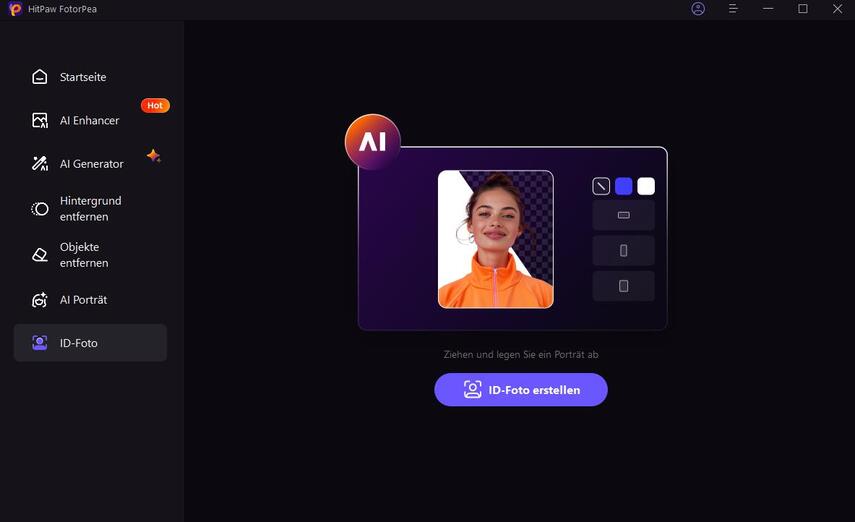
Schritt 2: „Pinsel“-Werkzeug nutzen
Sobald die Fotos hochgeladen sind, wählen Sie mit dem „Pinsel“-Werkzeug den Bereich des Fotos aus, den Sie für das Passfoto beibehalten möchten.
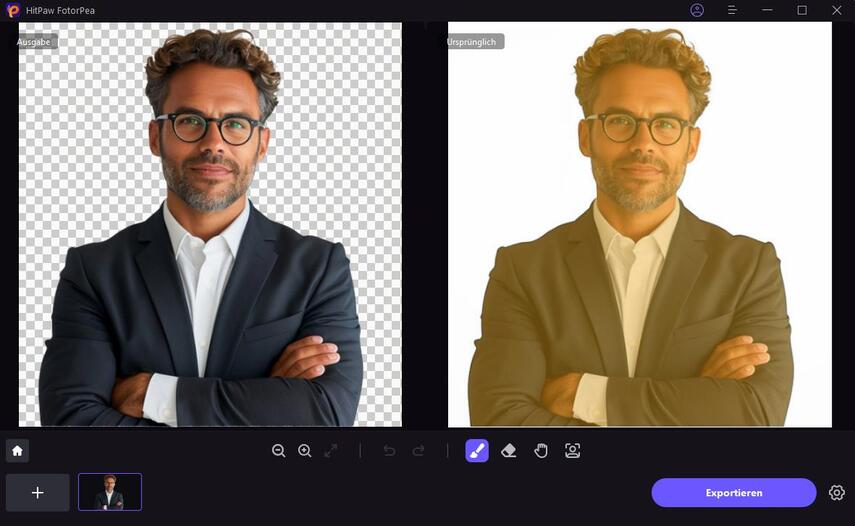
Schritt 3: Gewünschten Abmessungen wählen
Wählen Sie die gewünschten Abmessungen für die Bilder, um sicherzustellen, dass sie den Anforderungen an die Passgröße entsprechen.
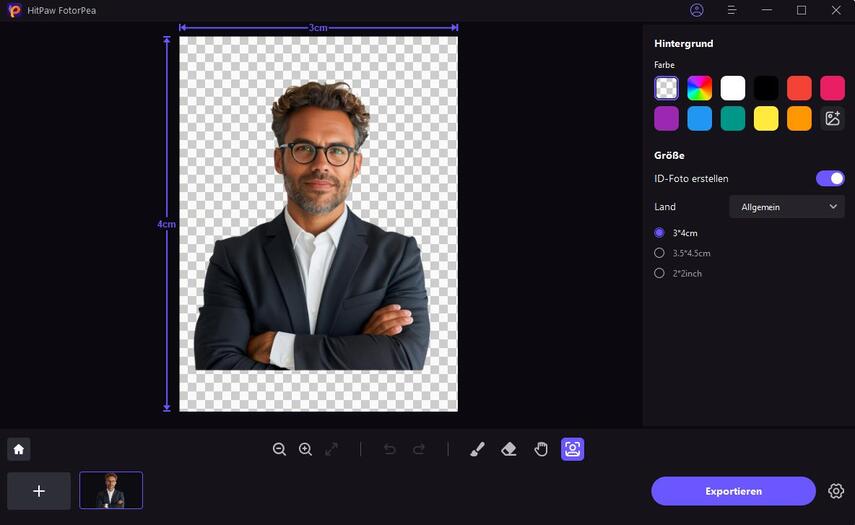
Schritt 4: Bilder exportieren
Prüfen Sie die Bilder in der Vorschau, um sicherzustellen, dass sie Ihren Anforderungen entsprechen. Klicken Sie auf die Schaltfläche „Exportieren“, um die Passbilder auf Ihren Computer herunterzuladen.
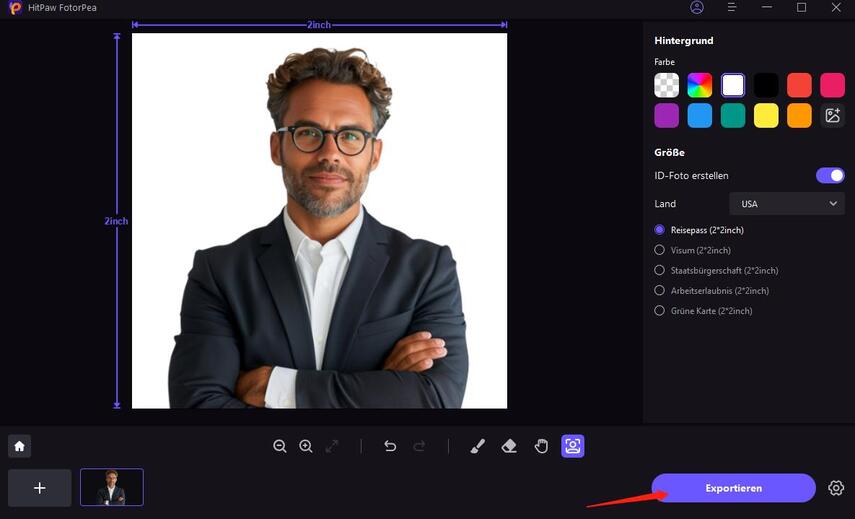
Teil 3. FAQs zum Drucken von Passfotos
Q1. Welche Abmessungen hat ein Standard-Passfoto?
A1. Ein Standard-Passfoto misst in der Regel 2 Zoll mal 2 Zoll (oder 51 mm mal 51 mm). Die genauen Abmessungen können jedoch je nach den Vorschriften des jeweiligen Landes leicht variieren. Es ist wichtig, diese Maße einzuhalten, um sicherzustellen, dass Ihr Passfoto den Anforderungen der ausstellenden Behörde entspricht. Neben der Größe sind auch andere Spezifikationen wie Kopfgröße, Positionierung und Hintergrundfarbe wesentliche Faktoren, die bei der Aufnahme oder dem Druck von Passfotos zu berücksichtigen sind. Es empfiehlt sich daher, die spezifischen Anforderungen für Passfotos in dem Land oder bei der Organisation, bei der Sie sich bewerben, zu überprüfen.
Q2. Gibt es bestimmte Anforderungen an die Hintergrundfarbe von Passfotos?
A2. Ja, es gibt bestimmte Anforderungen an die Hintergrundfarbe von Passfotos. In den meisten Fällen müssen die Passfotos einen einfarbig weißen oder gebrochen weißen Hintergrund haben. Diese Vorschrift soll die Einheitlichkeit und Klarheit der Fotos gewährleisten und den Behörden die Überprüfung der Identitätsangaben erleichtern. Durch einen neutralen Hintergrund werden Ablenkungen minimiert und die Gesichtszüge hervorgehoben, die für eine genaue Identifizierung entscheidend sind. Es ist wichtig, Hintergründe mit Mustern, Texturen oder Farben zu vermeiden, die die Person verdecken oder von ihr ablenken könnten. Die Einhaltung dieser Anforderungen an die Hintergrundfarbe trägt dazu bei, dass Ihr Passfoto die erforderlichen Standards für offizielle Dokumentationszwecke erfüllt.
Fazit
Das Ausdrucken von Passfotos zu Hause ist bequem und flexibel und macht Besuche in Geschäften überflüssig. Die Kenntnis der Standardmaße und der Anforderungen an die Hintergrundfarbe ist wichtig, um die Einhaltung der offiziellen Vorschriften zu gewährleisten. In diesem Artikel haben wir uns die einfachsten Methoden für den Druck von Passfotos angesehen.
Darüber hinaus kann die Verwendung von Software wie HitPaw FotorPea den Prozess rationalisieren, da sie fortschrittliche, durch künstliche Intelligenz unterstützte Funktionen bietet.









 HitPaw Edimakor
HitPaw Edimakor HitPaw VoicePea
HitPaw VoicePea  HitPaw VikPea
HitPaw VikPea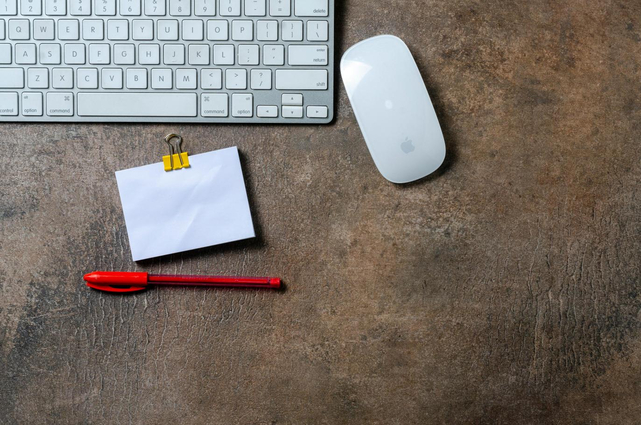

Teilen zu:
Wählen Sie die Produktbewertung:
Joshua Hill
Chefredakteur
Ich bin seit über fünf Jahren als Freiberufler tätig. Es ist immer beeindruckend Wenn ich Neues entdecke Dinge und die neuesten Erkenntnisse, das beeindruckt mich immer wieder. Ich denke, das Leben ist grenzenlos.
Alle Artikel anzeigenEinen Kommentar hinterlassen
Eine Bewertung für HitPaw Artikel abgeben